Cloudflare vừa mở dịch vụ DNS 1.1.1.1. Giải pháp này hứa hẹn tăng tốc độ truy cập Internet và tính bảo mật với cam kết xóa tất cả bản lưu truy vấn lên DNS trong vòng 24 tiếng.
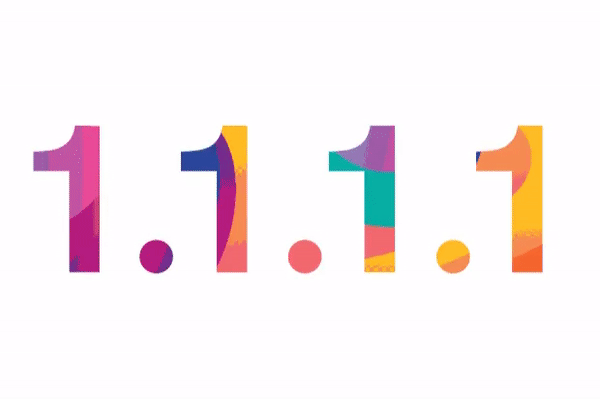
DNS là giải pháp được cung cấp bởi các nhà cung cấp dịch vụ Internet (ISP) để biến tên miền thành địa chỉ IP thực mà bộ định tuyến (router) và thiết bị chuyển mạch (switch) hiểu. Nó là phần thiết yếu của Internet. Thông thường, DNS của các nhà cung cấp dịch vụ Internet khá chậm và kém bảo mật.
ISP hoặc bất cứ mạng Wi-Fi nào bạn truy cập có thể dùng server DNS để xác định toàn bộ website bạn từng truy cập, ảnh hưởng khá nhiều đến tính riêng tư. DNS cũng là lựa chọn hàng đầu để truy cập một số trang web bị chặn tại nhiều quốc gia, chẳng hạn Facebook hay Twitter.
Cloudflare đã hợp tác với APNIC (Asia-Pacific Network Information Centre) để cung cấp dịch vụ DNS 1.1.1.1 và 1.0.0.1. “Chúng tôi đã nói chuyện với nhóm APNIC về cách tạo ra hệ thống DNS tốc độ và bảo mật”, CEO Matthew Prince của Cloudflare nói.
DNS của Cloudflare sẽ hỗ trợ cho giao thức TLS và HTTPS. Theo thống kê từ dnsperf.com, DNS mới của Cloudflare có thời gian phản hồi trên toàn cầu là 14 m, nhanh hơn OpenDNS (20 ms) và Google DNS (34 ms), trở thành DNS nhanh nhất cho người dùng phổ thông.
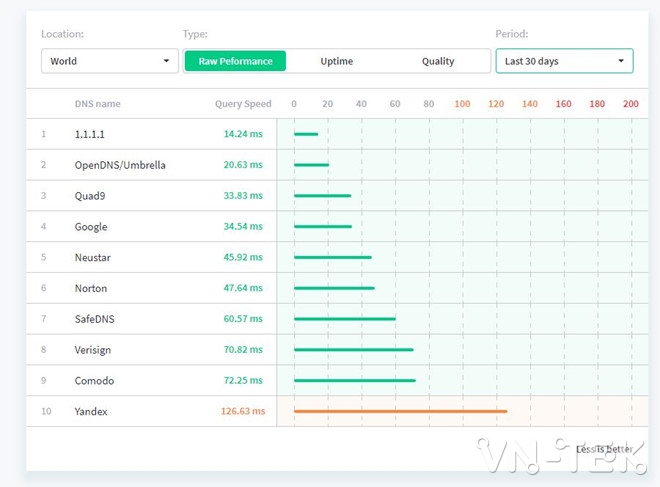
Đây không phải lần đầu tiên công ty giúp cải thiện trang web bằng các dịch vụ của họ
Vài năm trước đây, Cloudflare đã triển khai Universal SSL để cài đặt mã hóa SSL miễn phí cho hàng triệu trang web, cung cấp công cụ chống DDoS nhằm ngăn chặn việc tấn công từ chối dịch vụ.
Để chuyển sang dùng DNS mới, người dùng Window cần truy cập vào Control Panel > Network and Internet > Network and Sharing Center > Change adapter settings > Ethernet > Properties > chọn thẻ Internet Protocol Version 4 > Use The Following DNS Server Addresses > sau đó điền dãy số 1.1.1.1 và 1.0.0.1 vào dòng trên và dưới. Bấm OK để hoàn tất. Với dải IPv6, bạn làm tương tự nhưng thay bằng 2606:4700:4700::1111 và 2606:4700:4700::1001.
Đối với macOS, người dùng click phải vào biểu tượng sóng Wi-Fi, chọn Open Network Preferences, bấm vào tên Wi-Fi đang kết nối, chọn mục Advance, duyệt đến thẻ DNS, nhấp vào dấu + bên dưới khung danh sách để thêm vào hai dãy số 1.1.1.1 và 1.0.0.1.
VN-Tek

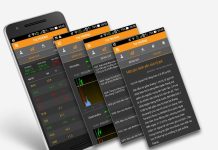













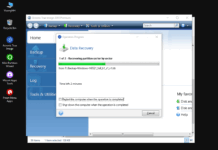

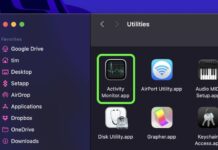
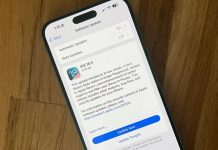







![[Google Drive] Win 7 64bit ghost full Soft và Driver 2017](https://vn-tek.com/wp-content/uploads/2017/11/ghost-win-7-da-cau-hinh-218x150.jpg)







![[Google Drive] Win 7 64bit ghost full Soft và Driver 2017](https://vn-tek.com/wp-content/uploads/2017/11/ghost-win-7-da-cau-hinh-100x70.jpg)



